Постављање Ви-Фи мреже за госте на рутеру ТП-Линк

- 3670
- 251
- Jermaine Klein
Постављање Ви-Фи мреже за госте на рутеру ТП-Линк
У овом чланку ћу се приказати како поставити Ви-Фи мрежу за госте на ТП-Линк рутерима. Али не постоје сви ТП-Линк рутери за ову прилику. Како то разумем, гостујућа мрежа је само на линији Арцхер. То је, на популарним моделима као ТП-Линк ТЛ-ВР741НД, или ТЛ-ВР841НД, мрежа гостију није покренута. С тим у вези, ТП-веза мора да надокнади своје конкуренте. На пример, на Зикел Кеенеттиц уређајима, ова функција је присутна чак и на најјефтинијим моделима. Па, ок, боље је него никад 🙂
Показаћу конфигурацију мреже за госте на примеру ТП-Линк Арцхер Ц20и Роутер. За оне који не знају, гостујућа мрежа је додатна бежична мрежа коју ће ваш рутер дистрибуирати. Имаће још једно име и лозинку. Она је гост јер се креира за ваше госте, купци у вашој канцеларији, кафић итд. Д. И разликује се у томе да је потпуно изолован. То значи да уређаји који су повезани на гостујућу мрежу неће моћи да приступе локалној мрежи, приступ заједничком штампачу или уређају (ако га не дозволите у подешавањима). Има смисла створити такву мрежу када приступите Ви-Фи-у свом комшији.
Такође можете да конфигуришете рад гостујуће мреже по распореду. На пример, да би гост бежични интернет радио само током радног времена. Или, покрените мрежу неколико сати, или минута, након чега ће и сама нестати. И још једна тачка, можете да конфигуришете пропусност. То јест, ограничавају брзину интернетске везе за гостујућу мрежу.
Укључујемо се и постављамо госте Ви-Фи на ТП-Линк
Повезујемо се на рутер помоћу кабла или путем Ви-Фи-а, отворите прегледач и идите на адресу 192.168.1.1, 192.168.0.1 или хттп: // тплинквифи.Нето. Зависи од вашег модела. Адреса је приказана са дна рутера на налепници. Појавиће се захтев корисника и лозинка. Подразумевано - администратор и администратор. Можда сте ви или неко други променили ове податке. Ако је потребно, дајем везу до детаљних упутстава за улаз у подешавања рутера.
Идемо на картицу Гостујућа мрежа. А онда смо поставили следеће параметре:
- Дозволите гостима да приступи мојој локалној мрежи: Ово је приступ гостију у локалној мрежи. Онемогућити - Приступ затворен.
- Дозволите гостима да приступи мојој служби за складиштење УСБ-а: Општи приступ УСБ уређају. Онемогућите, а сви који се повезују на гостујућу мрежу неће моћи да им приступи.
- Изолација мреже гостију: Изолација других Ви-Фи купца. Оставити да је онемогућити.
- Омогућите контролу пропусности мреже за госте: Ограничење брзине интернета за купце гостинске мреже. Ако се онемогућите, брзина неће бити ограничена. Ако желите да ограничите брзину за своје госте, онда је ставите Омогућити, и следите везу која ће се појавити са стране, тамо можете да конфигуришете ограничење. Како то учинити, појавићу се испод.
- Банд Селецт: Ако имате овај предмет, онда можете да изаберете на којој фреквенцији ће бити гост бежични интернет на посао. На 2.4ГХз, или 5ГХз.
- Гостујућа мрежа: Ставите квачицу у близини предмета Омогућити, на тај начин укључивање мреже. Ако желите да га искључите, онда само нанесите и сачувајте подешавања.
- Име мрежа: Поставили смо име наше гостинске мреже. Може се назвати као ваша главна мрежа једноставним додавањем потпуно "_гуест".
- МАКС ГОСТОВИ БРОЈ: Можете да поставите максимални број купаца гостинске мреже.
- Сигурност: ако одеш Онемогући бежичну сигурност, Тада ће мрежа бити отворена, без лозинке. Да бисте је затворили лозинком, изаберите ВПА / ВПА2 - Лично.
- Затим постављамо безбедносне поставке као у мојим екрана испод и на терену Бежична лозинка Прописујемо лозинку за Ви-Фи мрежу. Најмање 8 знакова. Период ажурирања групе: Оставити 0.
- Време приступа: ако бирате Пауза у утакмици, Тада можете подесити време колико ће се покренути мрежа за госте. На пример, ако желите да мрежа ради 2 сата. И ако изаберете Распоред, Тада ће мрежа увек радити. Или према распореду који ће се појавити у наставку. Више ћу писати детаљније о подешавању распореда.
Све, кликните на страницу на дугме сачувати, И наша Ви-Фи мрежа ће почети да раде. Нисам ни истакао све поставке на екрану, у супротном, стрелац испада много 🙂 да бисте повећали слику кликните на њу.

Не заборавите да сачувате подешавања. Узмимо ближи поглед одвојено да успоставимо ограничење брзине интернета и укључим / искључивање / искључивање у складу са распоредом.
Ограничите брзину интернета на гостујућу Ви-Фи мрежу
За то, насупрот тачки Омогућите контролу пропусности мреже за госте Изабрати Омогућити, и следите везу да бисте поставили ограничење.

Онда само требате да ставите квачицу у близини Омогући контролу пропусности. У пољу Егресс Бандвидтх Подесите максималну брзину истовара и на терену Играње пропусне ширине Подесите максималну брзину преузимања са Интернета. Све је то у кбит / с.

Климатизовати сачувати Да бисте сачували подешавања.
Тамо и даље можете да креирате правила, нисам ушао у то. Није баш потребна функција.
Стискање поставке мреже за госте
Обавезно прођите први на картицу Системски алати - Подешавања времена И правилно конфигуришите време, датум и временску зону у рутеру.
Кад сте супротни точку Време приступа Изабрати Распоред, Тада ће мрежа увек радити. А распоред ће се појавити одоздо. Дакле, да би конфигурисали рад према распореду, још увек морате Бежични распоред Ставите ознаку близу Омогућити. Укључите рад на распореду, а затим је поставите.
Има времена и дана на графици. Само означите оне ћелије које су у складу са временом на којој би се госта мрежа требала радити. Или одаберите све ћелије помоћу дугмета Додати, И уклоните непотребне. Мислим да ћете то схватити, ништа није компликовано.
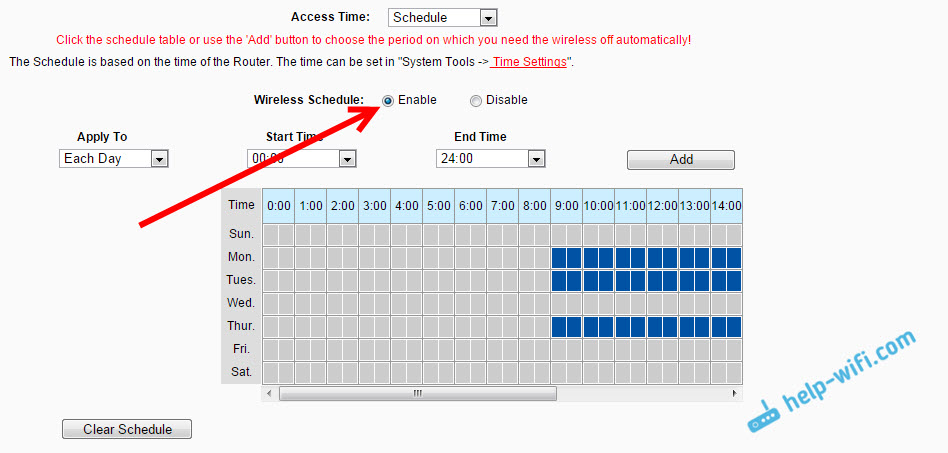
Након постављања, не заборавите да кликнете на сачувати Да бисте сачували подешавања.
Ако имате ТП-Линк са новим страном поставки. На пример, Арцхер Ц9
Већ постоје модели ТП-Линк рутера, на којима је инсталирана нова, прекрасна контролна табла. У плавим бојама. Тамо већ можете да одаберете руски језик и конфигуришете мрежу гостију на картици Додатне поставке - гостујућом мрежом. Изгледа овако:

Ништа ново, само је све много једноставније, јасније и лепше. Време је да уведете такву контролну таблу за све његове рутере.
- « ТП-Линк Арцхер Ц20И (АЦ750) прегледи, преглед, карактеристике
- Како повећати брзину интернета путем Ви-Фи-а кроз рутер »

